|
1
Apri la maschera
1250181972_nikita_masque
Finestra duplica e chiudi
l'originale, lavoriamo sulla
copia
Strumento cambia colore
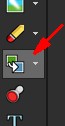
con un colore a tua scelta (io
ho usato #2f525d)
Clicca sulla zona chiara della
maschera
avrai questo
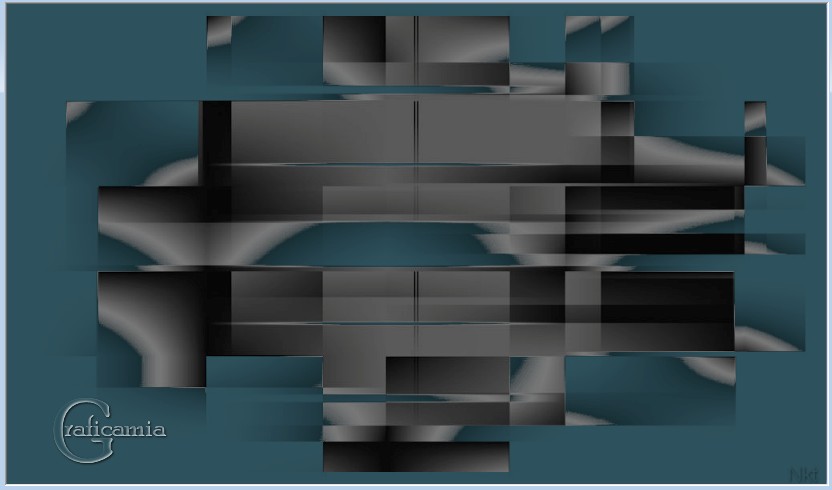
2
Apri nuovamente la maschera
1250181972_nikita_masque
Finestra duplica e chiudi
l'originale, lavoriamo sulla
copia
Effetti - Plugin - Redfiel -
plasteroid
dimensioni del fotogramma 09
vedi stamp
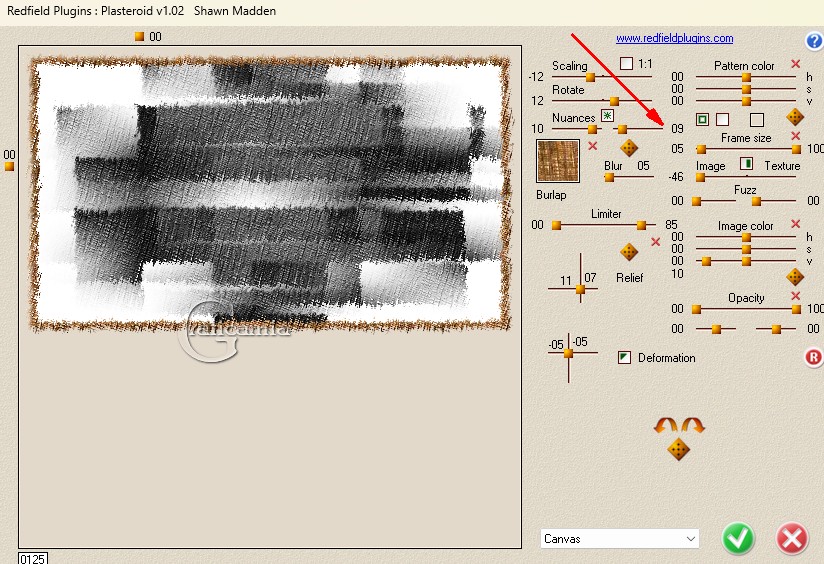
Modifica copia
Ritorna al tuo lavoro precedente
Modifica incolla come nuovo
livello
Effetti - Plugin - Filtro
personalizzato Emboss 3
Metti la modalità di miscelatura
a luce diffusa o quella che
preferisci
3
Apri la maschera
1250181886_nikita_masques
Modifica copia
Ritorna al tuo lavoro - modifica
incolla come nuovo livello
Con lo strumento cambia colore
clicca con il colore #e26e12
clicca sulla maschera in modo
che l'immagine cambi colore
Metti la modalità di miscelatura
Sovrapponi
4
Livelli - nuovo livello raster
Selezioni - Seleziona tutto
Apri l'immagine sfondo 1
(puoi cambiare questa immagine.
ce ne sono molte su Pinterest)
Modifica copia
Ritorna al tuo lavoro - modifica
incolla nella selezione
Selezioni - deseleziona
Effetti - Plugin - Filtro
definito dall'utente Emboss 3
Abbassa l'opacità a 51
5
Apri l'immagine
12930422558_divers_nikita
Modifica copia
Ritorna al tuo lavoro - Modifica
incolla come nuovo livello
Posiziona come da immagine
finale
6
Apri l'immagine sfondo 2
Modifica copia
Ritorna al tuo lavoro - Modifica
incolla come nuovo livello
Posizionala come da stamp
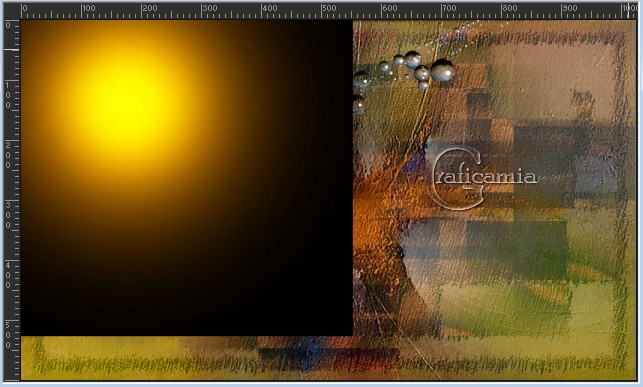
Effetti - Plugin - Unlimited 2.0
/ &<Bkg Designer sf10 I> Center
Mirror... (8_128)
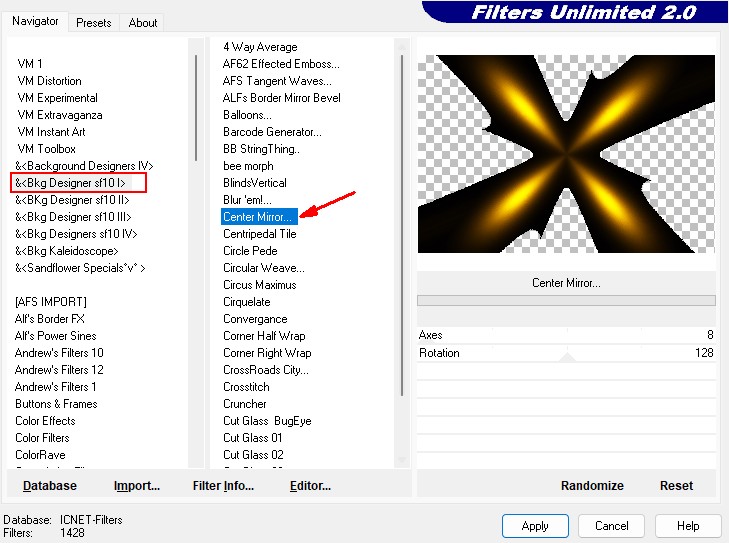
Metti la modalità di miscelatura
a Filtra
Abbassa l'opacità a 95
Posizionalo in alto a sinistra

Al momento la posizione non ha
importanza, quando posizioni la
donna lo sistemi
7
Apri l'immagine MBbackgrounds_49
Modifica copia
Ritorna al tuo lavoro - modifica
incolla come nuovo livello
Posizionalo in alto a destra
Immagine / immagine negativa
8
Apri l'immagine
sakura-starfield_112
Modifica copia
Ritorna al tuo lavoro - modifica
incolla come nuovo livello
Posizionala in basso a destra
(come da immagine finita)
Immagine - immagine negativa
Avrai questo
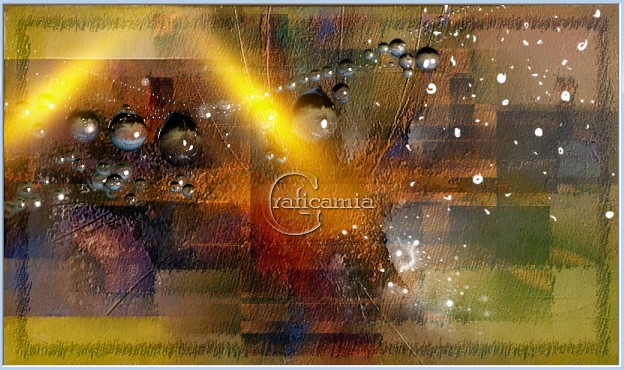
9
Apri l'immagine
mariposas_doradas_rb
Modifica copia
Ritorna al tuo lavoro - modifica
incolla come nuovo livello
Immagine rifletti
Posiziona contro il bordo destro
Regola messa a fuoco - metti a
fuoco
Effetti - effetti 3D sfalza
ombra - colore nero
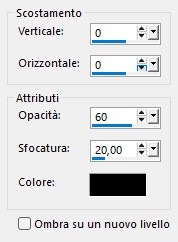
10
Apri l'immagine della donna in
questo caso di VM TUBES
Modifica copia
Ritorna al tuo lavoro - modifica
incolla come nuovo livello
Immagine ridimensiona 90% -
tutti i livelli non selezionato
Posizionala come da immagine
finale
Regola - messa a fuoco - metti a
fuoco
Effetti - effetti 3D sfalza
ombra - colore nero

11
Questi i livelli
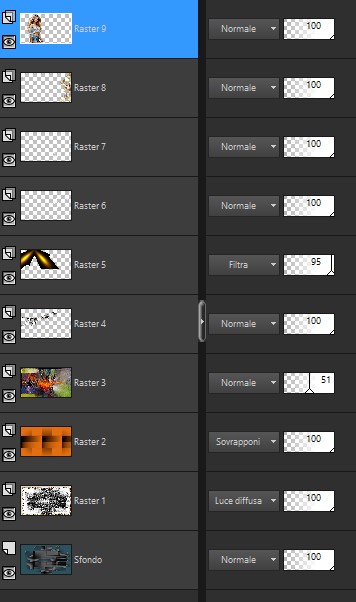
12
Apri il testo
con lo strumento selezione
seleziona la prima parte "Un
Dia"
Modifica copia
Ritorna al tuo lavoro - modifica
incolla come nuovo livello
Immagine - immagine negativa
Posizionala a tuo piacimento
puoi anche colorarla a tuo
piacimento
Ritorna al testo - selezioni -
deseleziona
Seleziona ora la parte che dice
Cualquiera
Modifica copia
Ritorna al tuo lavoro - modifica
incolla come nuovo livello
posizionala sotto all'altra
Immagine - immagine negativa
Livelli Unisci - Unisci giù
Effetti - effetti 3D sfalza
ombra - colore #9d9043
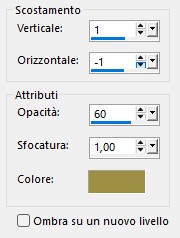
13
Immagine aggiungi bordatura -
Simmetrico - 3 pixel colore
bianco
Modifica copia
Immagine aggiungi bordatura -
simmetrico - 20 pixel di un
colore qualsiasi
Con la bacchetta magica
seleziona il bordo da 20 pixel
(sfumatura 0 - Tolleranza 0)
Modifica incolla nella selezione
Regola sfocatura - sfocatura
gaussiana raggio 15
Selezioni - deseleziona
Immagine aggiungi bordatura -
Simmetrico - 40 pixel colore
#9c33901
Con la bacchetta magica
seleziona il bordo da 40 pixel
Apri l'immagine marco_un_dia
Modifica copia
Ritorna al tuo lavoro - modifica
incolla nella selezione
Selezioni - deseleziona
14
Apri puntos_dorados_2 - Modifica
copia
Ritorna al tuo lavoro - modifica
incolla come nuovo livello
posizionala in alto a destra
Effetti - Plugin - Simple / Top
left mirror
Aggiungi la tua firma
Salva in formato Jpg ottimizzato
*******************************
Eseguito da
Chiccagrafic


Le mie traduzioni sono
registrate su:

Copyright©2024-Webmaster
Graficamia |